
苹果手机如何群发微友 苹果手机微信群发的技巧和方法
发布时间:2023-12-24 10:17:42 来源:三公子游戏网
苹果手机作为一款广受欢迎的智能手机,其微信群发功能成为了许多用户关注的焦点,微信群发功能能够让我们在一次操作中向多个微友发送相同的信息,不仅提高了沟通效率,也方便了我们与朋友、同事等群体的交流。要想在苹果手机上实现微信群发,我们需要掌握一些技巧和方法。本文将为大家详细介绍苹果手机微信群发的技巧和方法,帮助大家更好地利用这一功能。
苹果手机微信群发的技巧和方法
操作方法:
1.打开苹果手机,打开微信软件。
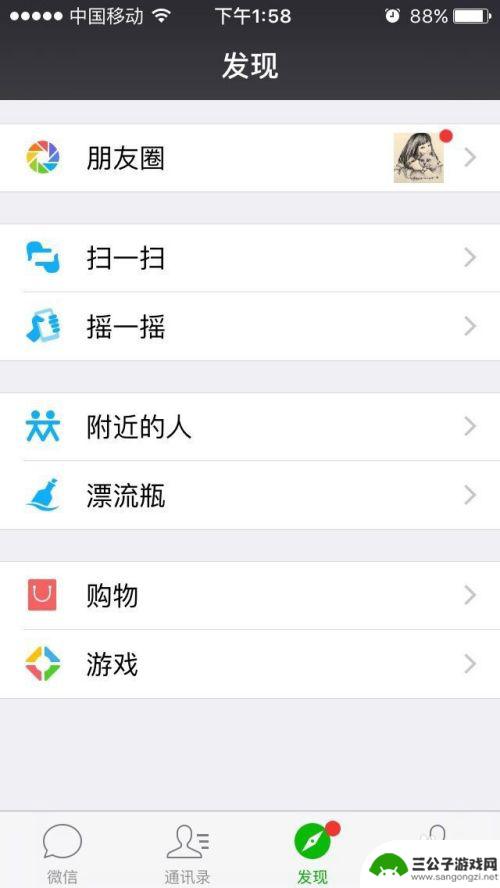
2.登陆自己的账号,账号登陆成功后。
3.打开微信以后,点击底部“我”栏目,再点击“设置”选项。
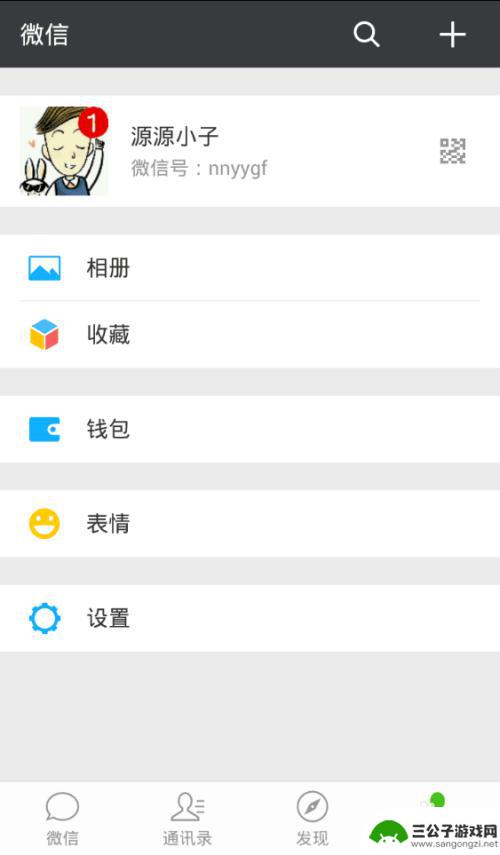
4.在设置列表中点击“通用”选项。
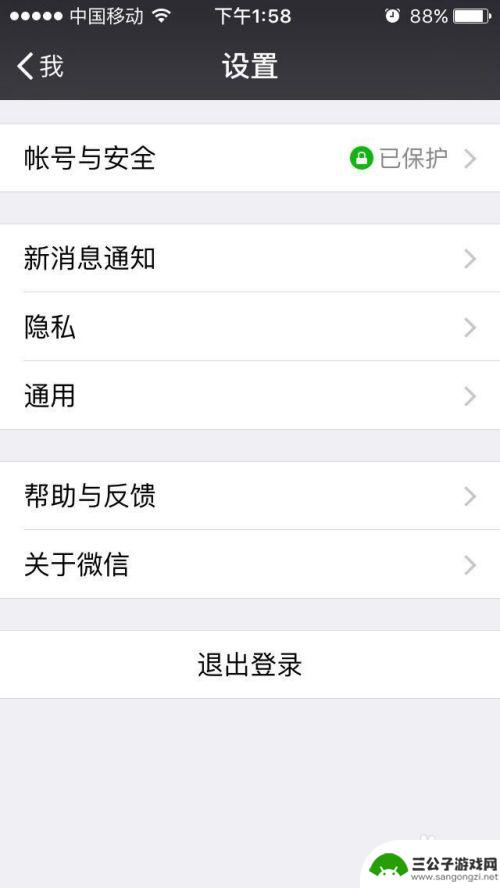
5.接着在通用列表中点击“功能”选项。
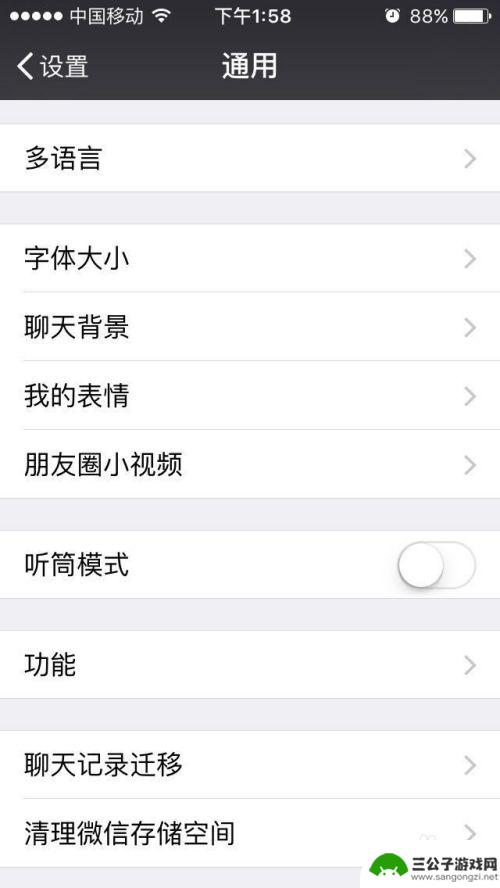
6.随后在功能列表中找到群发助手。接着请点击“启用该功能”按钮。
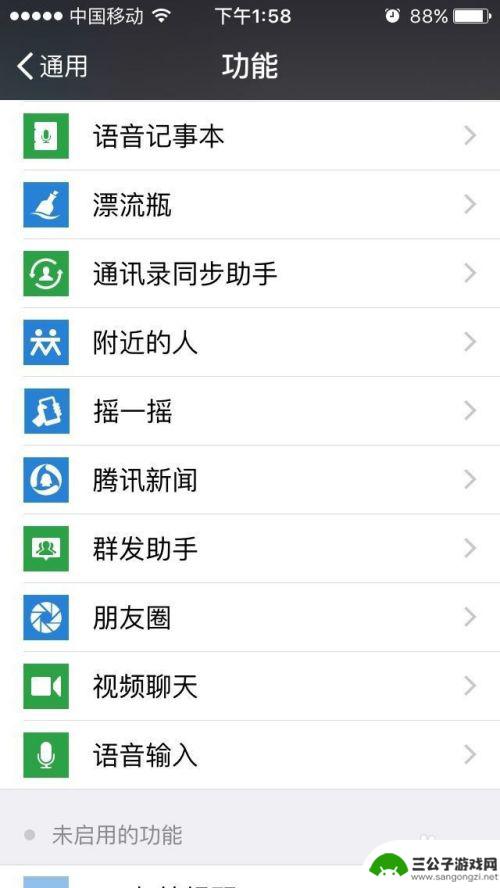
7.功能开启以后,点击“开始”选项,接下来在助手窗口中点击“新建”按钮。
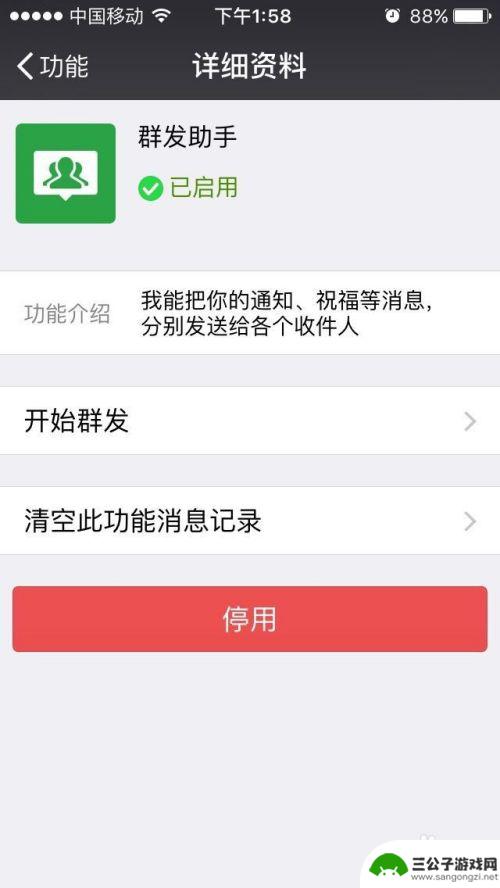
8.随后会显示微信通讯录中的联系人,选择想要多发的朋友。点击“下一步”按钮,最后输入想要发的语音或是文字消息,发送就可以。
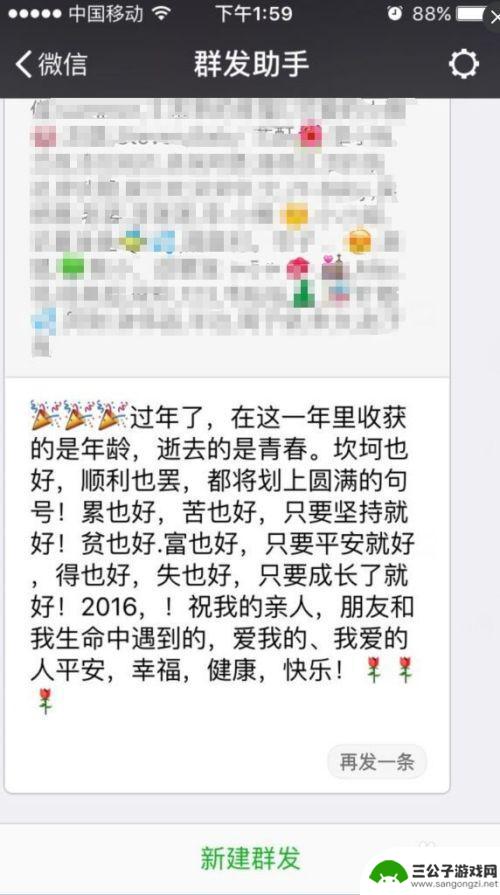
以上就是苹果手机如何群发微友的全部内容,有遇到这种情况的用户可以按照小编的方法来进行解决,希望能够帮助到大家,以上是苹果手机如何群发微友的全部内容,遇到这种情况的用户可以按照小编的方法解决,希望对大家有所帮助。
热门游戏
-
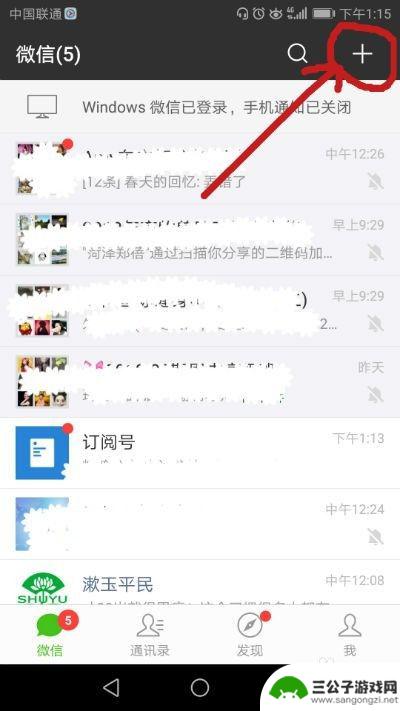
换了手机微信群聊怎么找 换手机了怎么恢复微信群组
随着科技的不断发展,手机的更换已经变得日常化,而微信群组的重要性也日益凸显,当我们换了手机后,如何找回之前的微信群聊,成为了一个普遍关注的问题。虽然微信提供了一些方便的操作方式...
2024-05-27
-
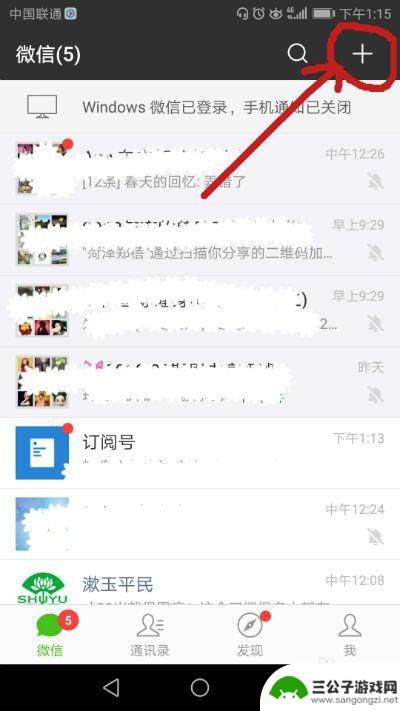
换手机了微信群聊找不到了怎么办 怎样能找回换手机前的微信群聊
随着科技的发展,手机已经成为我们日常生活中不可或缺的工具之一,当我们换了新手机后,却发现原先的微信群聊不见了,让人感到困惑和焦虑。该如何找回换手机前的微信群聊呢?如何保留原有的...
2024-02-26
-
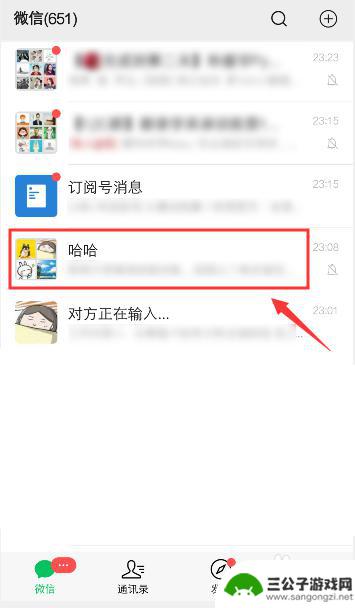
手机接龙微信怎么操作 微信群接龙如何操作
随着社交媒体的不断发展,微信已经成为了人们日常生活中不可或缺的一部分,在微信群中,接龙活动也是一种常见的互动方式,而手机接龙微信的操作也变得越来越简单方便。想要发起一场接龙活动...
2024-06-22
-

手机如何删除群聊记录视频 清理微信群中的多余图片视频
在现代社交网络的时代,微信成为了人们生活中不可或缺的一部分,而微信群聊作为一种方便快捷的沟通方式,越来越受到人们的喜爱。随着时间的推移,微信群中的聊天记录、图片和视频也逐渐累积...
2023-12-02
-
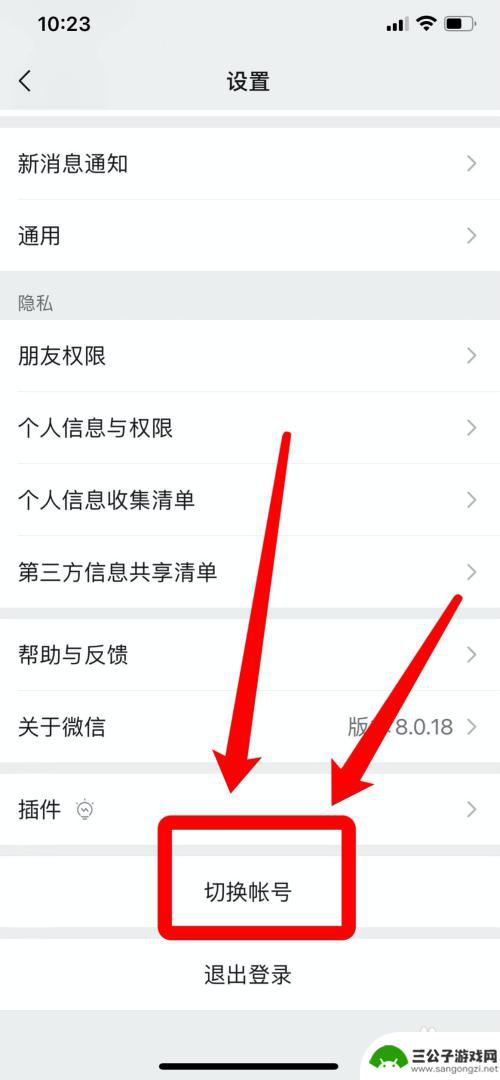
怎么侵入别人微信 如何通过微信群聊添加别人的微信
怎么侵入别人微信,随着互联网的迅猛发展,微信已经成为人们生活中不可或缺的一部分,有时候我们可能会面临一些需要添加陌生人微信的情况,比如想要加入某个微信群聊或者与某个人交流等。如...
2023-11-06
-
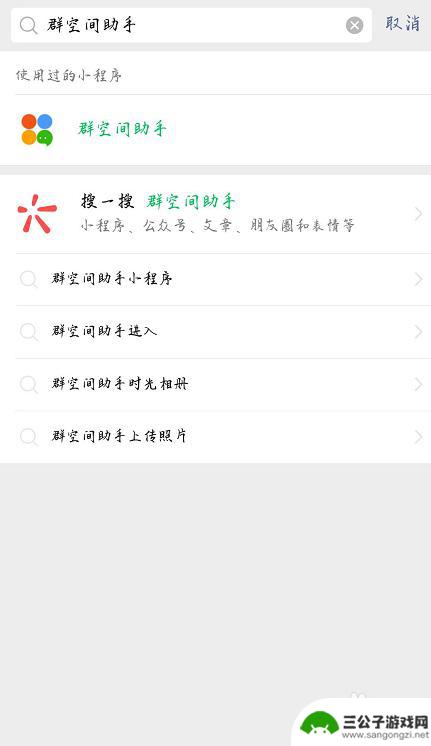
华为手机怎么设置群文件 微信群如何创建带文件的群
华为手机怎么设置群文件,在现代社交网络的时代,微信已经成为人们日常沟通的主要工具之一,微信群作为其重要功能之一,不仅仅可以方便人们组织群聊、分享信息,还可以创建带文件的群,方便...
2023-11-08
-

iphone无广告游戏 如何在苹果设备上去除游戏内广告
iPhone已经成为了人们生活中不可或缺的一部分,而游戏更是iPhone用户们的最爱,让人们感到困扰的是,在游戏中频繁出现的广告。这些广告不仅破坏了游戏的体验,还占用了用户宝贵...
2025-02-22
-

手机图片怎么整体缩小尺寸 如何在手机上整体缩小照片
如今手机拍照已经成为我们日常生活中不可或缺的一部分,但有时候我们拍摄的照片尺寸过大,导致占用过多存储空间,甚至传输和分享起来也不方便,那么如何在手机上整体缩小照片尺寸呢?通过简...
2025-02-22














